
Medan smartphones gick in och förändrade mänskliga liv, det ledde också till några nackdelar. Jag är säker på att du måste vara medveten om begreppet smartphone-beroende. Att använda teknik är en sak men överanvändning eller missbruk är inte alls bra. Snart insåg smarttelefonstillverkare det också. Så de erbjöd en funktion som kommer att övervaka hur mycket tid en användare spenderar på smartphones. Nu måste du få det vi pratar om Skärmtid på iPhone och iPad.
Med den här funktionen kan du spåra din dagliga appanvändning. Dessutom kan du begränsa din appanvändning om du tror att du blir ett digitalt missbrukare. Låt mig förklara i enkla termer. Med hjälp av skärmtid har jag satt en begränsning av 5 minuters användning på Instagram och Twitter. På samma sätt har jag fastställt YouTube i 30 minuters användning. Detta betyder efter 5 minuter att använda Instagram/Twitter, kommer appen att stanna automatiskt. Du får ett meddelande om att din dagliga kvot för appanvändningen är över.
Därför får du spendera din tid på produktiva verk. Vissa har viktigt arbete eller studier att göra. Andra kan följa deras passion eller hobbyer. Håller ansiktet fast vid smarttelefonskärmen 24 *7 är inte alls produktiv. Att plötsligt gå för strikt på appbegränsningar är dock inte bra. Det kan finnas några appar som vi kan utesluta från att bli begränsade som standardbegränsning. I den här guiden kommer vi att se hur man utesluter appar från skärmtid på iPhone. Den här fungerar också för iPad-användare.

Relaterad | Hur man fixar om FaceTime Live Photos inte fungerar på iPhone
Hur man utesluter appar från skärmtid på iPhone och iPad
Låt oss utesluta nödvändiga appar som vi kan behöva medan appbegränsningen är aktiv.
Öppna inställningar appGo till Skärmtid. tryck för att öppna den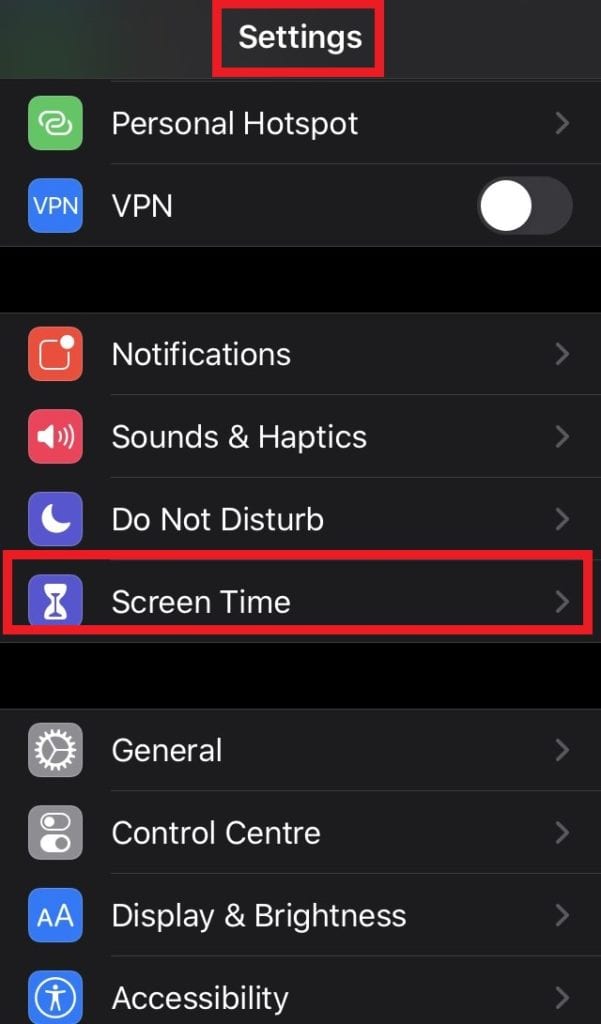 Gå nu till Alltid tillåtetUnder detta ser du listan över appar som är begränsade med en + symbol
Gå nu till Alltid tillåtetUnder detta ser du listan över appar som är begränsade med en + symbol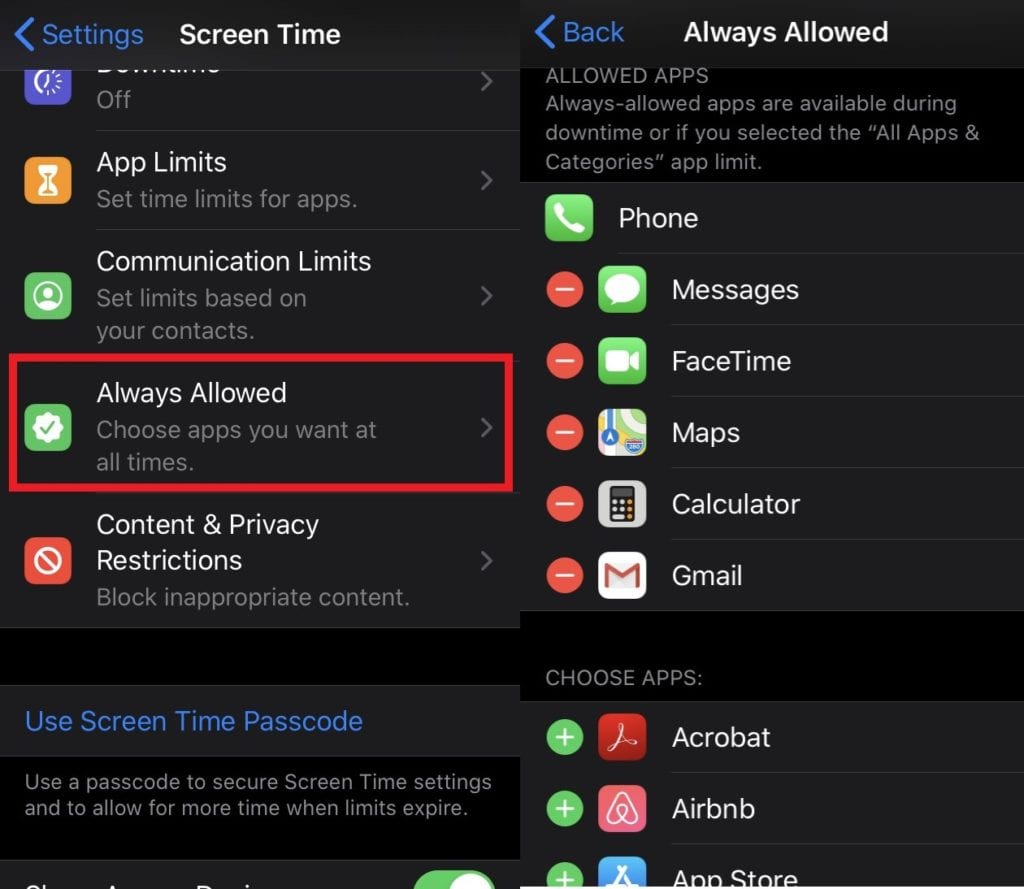 Klicka bara på appen som du vill utesluta. De tillåtna apparna kommer att ha en – symbol
Klicka bara på appen som du vill utesluta. De tillåtna apparna kommer att ha en – symbol
Guide | Hur du inaktiverar Reachability Gest på iPhone
Exkluderar appbegränsningar på grundval av appkategori
Detta innebär att om du begränsar appar på sociala medier kommer alla appar som tillhör den kategorin begränsas. Så här fungerar skärmtid på iPhone som standard. Men om du vill utesluta Google News och YouTube men behåll användningsbegränsningen på Facebook, Twitter, och Instagram så gör du det.
Så det handlar om att begränsa appar och anpassa apparna som du vill begränsa med skärmtidsfunktionen på iPhone och iPad. Om du är intresserad av att lägga åt din smartphone och fokusera på dina studier eller arbete, börja nu.
Läs nästa,
